注意:因为Linux系统是一个多人多任务的环境,系统随时都有很多不同的用户所执行的任务在进行,因此正确的开关机很重要。
不正常的关机可能会导致文件系统错乱,造成数据的毁损,这也是为什么通常会在Linux主机上加挂一个UPS的缘故。
GNOME的操作与注销:
在每一个用户第一次以图形用户界面模式登录系统时,系统都会询问用户的操作环境。
这时,我们需要选择操作系统的语言环境和输入法。
什么是主文件夹?
Linux是多人多任务的操作系统,每个人都会有自己的工作目录,这个目录是用户可以完全掌握的,所以就称为“用户个人家目录”,即主文件夹。
一般来说,这个主文件夹都是在/home下面,比如我登录的账号为dmtsai,那主文件夹就应该在/home/dmtsai/目录下。
应用程序中的“活动概览”
分为三个区域:
-
- 左侧边缘是快速启动按钮,类似于Windows系统左下方的任务栏区域。
- 右侧边缘是虚拟桌面,可以看到各个虚拟桌面已经在运行的软件。
- 中间区域显示目前正在运行的软件的缩略图,可以快速切换到要使用的软件。
上方工具栏的“位置”(就是文件资源管理器)
主文件夹下方的各个子目录都是属于主文件夹。
进入主文件夹后,可在右上方选择显示方式为列表或者小图标。
文件名开头是小数点的文件就是隐藏文件,因为在Linux下面,隐藏文件并不是什么特殊的权限,单纯是因为文件名命名的处理方式不同。
应用程序->系统工具->设置->设备->keyboard
用来设置键盘上的各种快捷键功能。
X Windows与命令行模式的切换:
Linux默认的情况下会提供六个终端来让用户登录,切换的方式是:Crtl+Alt+F1~F6.
系统会将F1~F6命名为tty1~tty6的操作接口环境,因为我们安装时选择了默认启动图形界面,故X Windows将会出现在tty1界面中。
如果默认的启动界面是命令行环境中,可通过如下命令启动图形界面:startx。(此命令不需要管理员身份)
命令行模式下命令的运行:
我们都是通过程序来跟系统作沟通的,命令行登录后所运行的程序被称为壳(shell),因为这个程序负责最外面跟用户沟通。(Linux的壳程序就是厉害的bash)

上述命令说明如下:
1.dmtsai是目前登录账号,study是主机名,当主机名很长时,一般只取第一个小数点前的内容,~符号代表的是“用户的家目录”;
2.$表示一般用户输入提示符,#代表root用户输入提示符;
3.命令中第一个输入的部分是命令或者可执行文件(例如shell脚本);
4.[]中括号并不存在于实际的命令中,只是代表它是可选的;
5.指令、选项、参数要以空格分开,且无论空几格,shell都视为一格;
6.命令太长的时候,可用反斜线来转义回车键;
7.Linux系统中,英文大小写字母是不一样的;
常用命令:
显示日期:date,显示日历:cal,计算器:bc(仅输出整数,如果要输出小数,要加一条命令scale=位数)。
常用热键:
Tab键:具有命令补全与文件补齐的功能,具体如下。
Tab接在一串命令的第一个字段后面,则为“命令补全”;
比如:ca[tab][tab],所有以ca开头的命令都会被显示出来。
Tab接在一串命令的第二个字段后面,则为“文件补全”。
比如:ls -al ~/.bash[tab][tab],家目录下所有以.bash开头的文件名都会被显示出来。
Ctrl键:
Ctrl+c:中断目前程序;
Ctrl+d:键盘输入结束的意思,可以用来取代exit;
Shift键:
Shift+Page Down/Page Up进行翻页。
Linux系统的在线求助man page与info page:
因为在Linux上开发的软件大多数都是自由软件或开源软件,而这些软件的开发者为了让大家能够了解命令的用法,都会自行制作很多帮助文件。
这些文件也可以在线轻易地被用户查询出来,相当于【联机帮助文件】。
注意:--help只能用来查询命令所具备的选项和参数。
一.man page:man是manual(操作说明的简写),整体译作操作说明页。
1.第一行的命令后会有一个带小括号的数字,意义如下:(其中1,5,8这三个代号最重要,需要背下来)
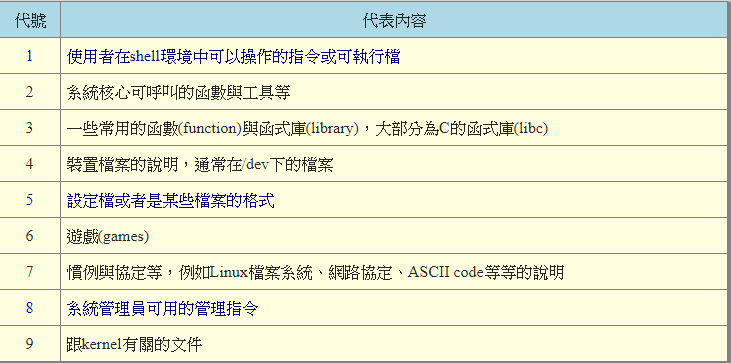
2.man page的内容分为以下几个部分:
以NAME开始介绍,以SEE ALSO作为结束,一般用户的查看顺序如下:
-
-
- 先查看NAME的部分,粗略看一下这个数据的意思;
- 再详看一下DESCRIPTION,会提到很多相关的数据与使用时机;
- 如果对这个命令比较熟悉,主要看OPTIONSR的部分;
- 最后,可以看一下SEE ALSO。
-
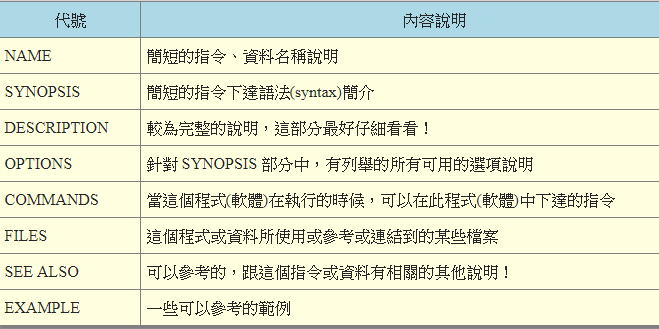
man page中的常用按键如下:
斜线/和问号?用的最多,用来向下和向上查找输入的字符串,n和N就是继续查找。
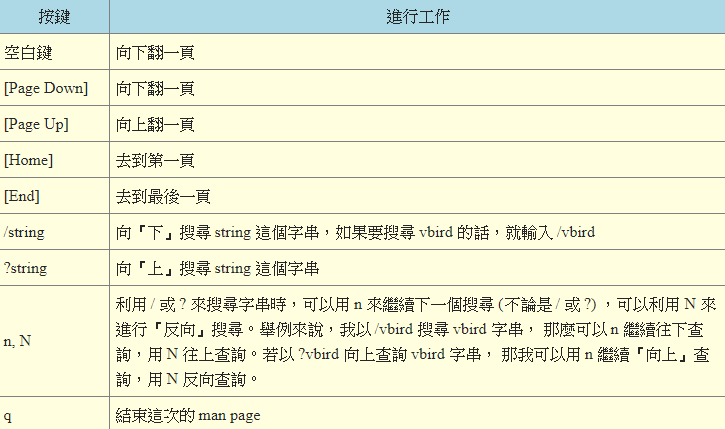
二.info page
在所有的UNIX-like系统当中,都可以利用man来查询命令或是相关文件。
但是,在Linux里面则又额外提供了一种在线求助的方法,那就是利用info这个工具。
info page与man page不同的是,后者是一口气输出一堆信息,前者则是将文件数据拆成一个一个的段落,每个段落用自己的页面来编写,
并且在各个页面中还有类似网页的超链接来跳到各不同的页面中,每个独立的页面也被称为一个节点。
(因此,可以将info page想成是命令行模式的网页显示数据)

三.其他有用的文件
一般而言,命令或软件制作者,都会将自己的命令或是软件的说明制作成联机帮助文件。
但是,毕竟不是每个东西都需要做成联机帮助文件,还有相当多的说明需要额外的文件。
这些文件就放在/usr/share/doc这个目录下。
注:以上三个东西的使用总结:
-
- 在命令行模式中,如果你知道某个命令,但却忘记了相关选项与参数,请先使用--help;
- 当有任何你不知道的命令或文件格式这种玩意,但是你想要了解它,请赶快使用man或是info来查询;
- 而如果你想要架设一些其他的服务,或想要利用一整组软件来完成某项功能时,请赶快到/usr/share/doc下面查一查;





















 614
614











 被折叠的 条评论
为什么被折叠?
被折叠的 条评论
为什么被折叠?








